Google Translate
BU HİZMETTE GOOGLE TARAFINDAN GERÇEKLEŞTİRİLEN ÇEVİRİLER BULUNABİLİR. GOOGLE, ÇEVİRİLERLE İLGİLİ DOĞRULUK VE GÜVENİLİRLİK GARANTİLERİ DAHİL OLMAK ÜZERE AÇIK VEYA ZIMNİ TÜM GARANTİLERİ VE TÜM TİCARİ ELVERİŞLİLİK, BELİRLİ BİR AMACA UYGUNLUK VE HAK İHLALİNDE BULUNULMAMASI ZIMNİ GARANTİLERİNİ REDDEDER.
Nikon Corporation (aşağıda “Nikon” olarak anılmaktadır) başvuru kaynakları, Google Translate tarafından işletilen çeviri yazılımı kullanılarak size kolaylık sağlamak üzere çevrilmiştir. Doğru bir çeviri sağlamak için makul seviyede çaba gösterilmiştir ancak hiçbir otomatik çeviri mükemmel değildir ya da insan çevirmenlerin yerini almak üzere tasarlanmamıştır. Çeviriler, Nikon’un başvuru kaynaklarının kullanıcılarına bir hizmet olarak sağlanmaktadır ve “olduğu gibi” sağlanır. İngilizceden herhangi bir dile yapılan tüm çevirilerin doğruluğu, güvenilirliği veya doğruluğu konusunda açık veya zımni hiçbir garanti verilmez. Bazı içerikler (resimler, videolar, Flash vb. gibi), çeviri yazılımının sınırlamaları nedeniyle doğru çevrilmemiş olabilir.
Resmi metin, başvuru kaynaklarının İngilizce versiyonudur. Çeviride oluşturulan hiçbir tutarsızlık veya farklılık bağlayıcı değildir ve mevzuata uyum veya yargı hükümleri açısından hukuki bir etkisi yoktur. Çevrilen başvuru kaynaklarında bulunan bilgilerin doğruluğu ile ilgili herhangi bir sorunuz varsa, kaynakların resmi versiyonu olan İngilizce versiyonuna başvurun.
Seçilen Bir Çekim Uzunluğundan Fotoğraflar Oluşturma
Seçilen bir çekim uzunluğundaki kareler, bir dizi ayrı JPEG görüntüsü olarak kaydedilebilir.
Videoyu istediğiniz karede duraklatın.
- Oynatmayı duraklatmak için 3 basın.
- Videodaki yaklaşık konumunuz, video ilerleme çubuğundan belirlenebilir.
- İstenen çerçeveyi bulmak için 4 veya 2 basın veya ayar kadranlarını çevirin.
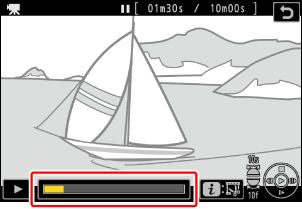
i düğmesine basın, [ Ardışık kareleri kaydet ] öğesini vurgulayın ve 2 düğmesine basın.
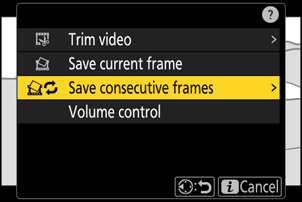
Bir hedef seçin.
- Hedefi seçin.
- Bir kart yuvasını vurgulamak için 1 veya 3 basın ve J basın.
- Yalnızca bir bellek kartı takılıysa yuvayı seçmeniz istenmez.
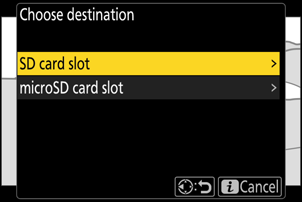
Çekim uzunluğunu seçin.
Fotoğraf olarak kaydedilecek çekimin uzunluğunu seçin.
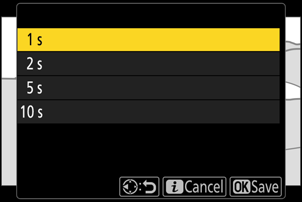
-
J basın.
Seçilen çekim, bir dizi JPEG fotoğraf olarak kaydedilecektir. Sayı, video kare hızına göre değişir.

